El Samsung Galaxy S21 y el Samsung Galaxy S21+ son dispositivos emblemáticos verdaderamente notables y grandes sucesores de una serie S20 algo decepcionante. Por supuesto, el modelo Ultra es el dispositivo de primera línea. No hay muchas cosas que me gusten de estos teléfonos, pero hay algunos problemas temporales. Hoy, intentaremos sugerir formas de mejorar la duración de la batería en estos dos dispositivos, ya que los usuarios informan que la batería se agota en el S21 y S21+. Obtenga más información a continuación.
Tabla de contenido:
- Deshabilitar aplicaciones en segundo plano
- Deshabilitar la pantalla siempre activa
- Usar ahorro de batería
- Deshabilitar ubicación, Bluetooth y NFC
- Deshabilitar retroalimentación háptica
- Actualiza tu dispositivo
- Cambie al modo oscuro y desactive el brillo automático
Mejora la duración de la batería en el Samsung Galaxy S21 y S21+
1. Deshabilitar aplicaciones en segundo plano
Lo primero que debe hacer es deshabilitar las aplicaciones. El sistema debería hacer eso por usted, con la función de batería adaptable. Realiza un seguimiento de su uso y pone a dormir las aplicaciones que no necesitan funcionar en segundo plano. Aunque definitivamente está mejorando la batería, algunos usuarios no están contentos porque la optimización adaptativa de la batería puede volverse demasiado agresiva.
De cualquier manera, puede consultar la lista de aplicaciones optimizadas y agregar algunas más a la lista. La atención se centra en las aplicaciones que no necesitan funcionar en segundo plano. Por lo tanto, los mensajeros instantáneos, los clientes de correo electrónico y las aplicaciones similares en las que confía para recibir notificaciones automáticas deberían estar fuera de la lista.
Puede encontrar la lista en Ajustes > Batería > Aplicaciones para dormir. Alternativamente, puede iniciar en modo seguro y, si el drenaje no está presente, desinstalar aplicaciones de terceros instaladas recientemente que están usando demasiada batería en segundo plano.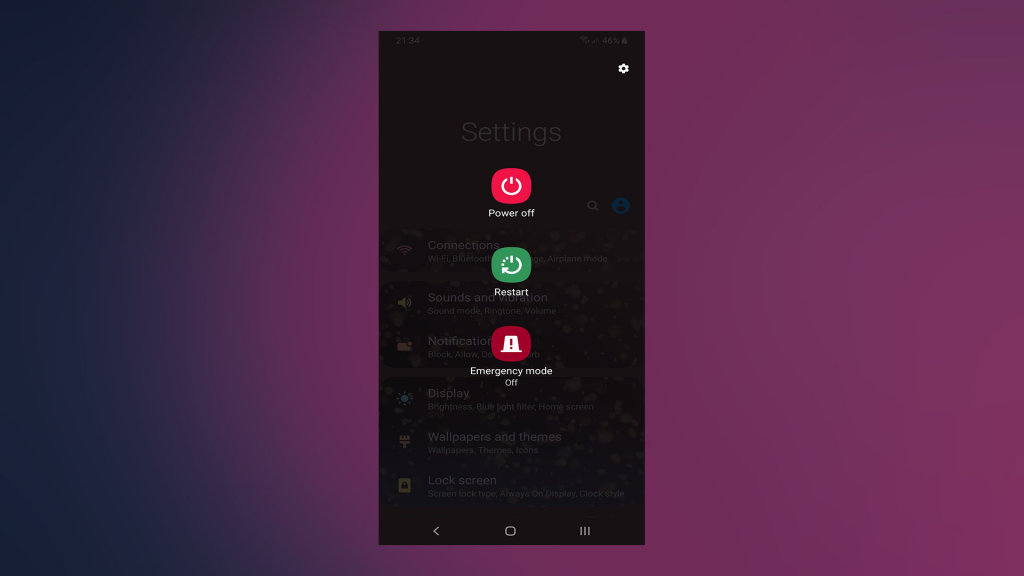
2. Deshabilitar la pantalla siempre activa
Uno de los mayores consumidores de batería es AoD (Always-on Display). Esta es una gran característica y puede ser útil para echar un vistazo a todas las cosas importantes sin despertar o desbloquear su dispositivo. Sin embargo, debe saber que agotará severamente su batería. Entonces, antes de que Samsung aborde los problemas de la batería (aparentemente lo hace con la actualización de marzo), considere deshabilitar AoD.
Aquí se explica cómo deshabilitar la pantalla siempre activa en el Samsung Galaxy S21 y S21+:
- Abre Configuración .
- Toca Bloquear pantalla .
- Seleccione Pantalla siempre activa.

- Deshabilite la pantalla siempre activa .
3. Usar ahorro de batería
Este consejo se aplica en situaciones en las que solo necesita obtener un poco más de vida útil de la batería y no puede recargarla. Pero también puede usar Battery Saver para obtener una milla extra incluso tan pronto como su batería baje a un cierto porcentaje. Nuevamente, con suerte, las actualizaciones solucionarán esto, por lo que, por el momento, esto es algo que puede probar.
Puede habilitar el Ahorro de batería en su Samsung S21 o S21+ en Configuración > Batería > Ahorro de batería.
4. Deshabilitar ubicación, Bluetooth y NFC
No hace falta decirlo, pero si no está utilizando activamente Ubicación, Bluetooth o NFC, considere deshabilitarlos. Especialmente durante la noche cuando el dispositivo no se usa. Al hacerlo, reducirá significativamente el drenaje inactivo.
Por supuesto, cuando surja la necesidad, puede volver a habilitarlos, usarlos y apagarlos. Esto es algo que muchas personas descuidan, pero estos sensores y radios afectan mucho la duración de la batería.
5. Deshabilitar la retroalimentación háptica
La retroalimentación háptica (vibración del dispositivo en general) es uno de los diferenciadores más destacados entre los dispositivos superiores y económicos. Samsung definitivamente usa motores de vibración de alta calidad en sus dispositivos y tienen una gran retroalimentación háptica. Sin embargo, el motor de vibración es, además de la pantalla y algunos otros componentes internos, el mayor consumidor de batería.
Entonces, puede navegar a Configuración> Sonido y deshabilitarlo desde allí. Somos conscientes de que esto no es exactamente un punto culminante de la experiencia del usuario pero, hasta que se active la actualización, deshabilitarla debería reducir el consumo de batería en el S21 y S21+.
6. Actualiza tu dispositivo
Según los informes de los usuarios en diferentes foros públicos, la actualización de marzo mejora significativamente la duración de la batería. No solo eso, sino que también reduce el agotamiento de la batería en el S21 y S21+. Por lo tanto, asegúrese de que su dispositivo esté actualizado antes de hacer algo radical, como restablecerlo a la configuración de fábrica .
Siga estos pasos para buscar actualizaciones en su Samsung Galaxy S21/S21+:
- Abre Configuración .
- Presiona Actualización de software .
- Descargue e instale actualizaciones si están disponibles.
7. Cambie al modo oscuro y desactive el brillo automático
Finalmente, solo podemos recomendar habilitar el modo oscuro y configurar manualmente el brillo de la pantalla. De esa manera, mejorarás la duración de la batería. Una vez más, somos conscientes de que los usuarios que pagan una buena cantidad de dinero por un dispositivo premium no esperan una batería deslucida Tiempo de pantalla encendida o agotamiento de la batería. Pero, el software debería arreglar eso, ya que el hardware es más que capaz de obtener resultados mucho mejores.
Puedes ubicar ambas opciones en Configuración > Pantalla.
Eso es todo. Gracias por leer y siéntase libre de seguirnos en y . Además, asegúrese de publicar preguntas o sugerencias alternativas en la sección de comentarios a continuación.

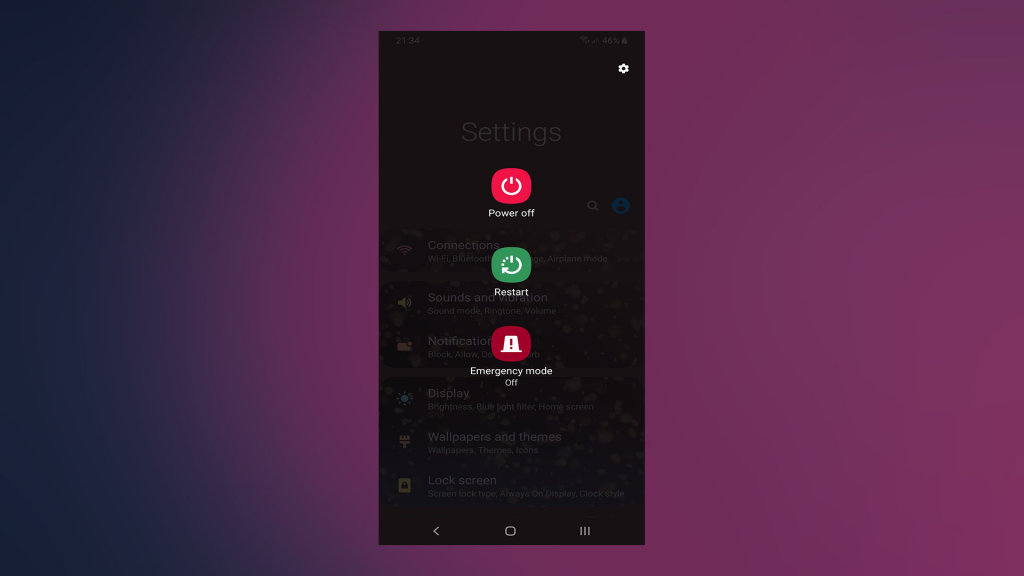


![[CORREGIDO] ¿Cómo arreglar el cambio de avatar de Discord demasiado rápido? [CORREGIDO] ¿Cómo arreglar el cambio de avatar de Discord demasiado rápido?](https://luckytemplates.com/resources1/images2/image-5996-0408150905803.png)
![Solucione el error ESRV_SVC_QUEENCREEK en Windows 10/11 [3 CORRECCIONES] Solucione el error ESRV_SVC_QUEENCREEK en Windows 10/11 [3 CORRECCIONES]](https://luckytemplates.com/resources1/images2/image-4622-0408151111887.png)
![[Mejores soluciones] Arreglar DS4Windows que no detecta el controlador en Windows 10 [Mejores soluciones] Arreglar DS4Windows que no detecta el controlador en Windows 10](https://luckytemplates.com/resources1/images2/image-6563-0408150826477.png)
![[CORREGIDO] Errores de Rise of the Tomb Raider, fallas, caída de FPS, NTDLL, error al iniciar y más [CORREGIDO] Errores de Rise of the Tomb Raider, fallas, caída de FPS, NTDLL, error al iniciar y más](https://luckytemplates.com/resources1/images2/image-3592-0408150419243.png)


![[Solucionado] El controlador WudfRd no pudo cargar el error 219 en Windows 10 [Solucionado] El controlador WudfRd no pudo cargar el error 219 en Windows 10](https://luckytemplates.com/resources1/images2/image-6470-0408150512313.jpg)
![Error de instalación detenida en Xbox One [11 formas principales] Error de instalación detenida en Xbox One [11 formas principales]](https://luckytemplates.com/resources1/images2/image-2928-0408150734552.png)